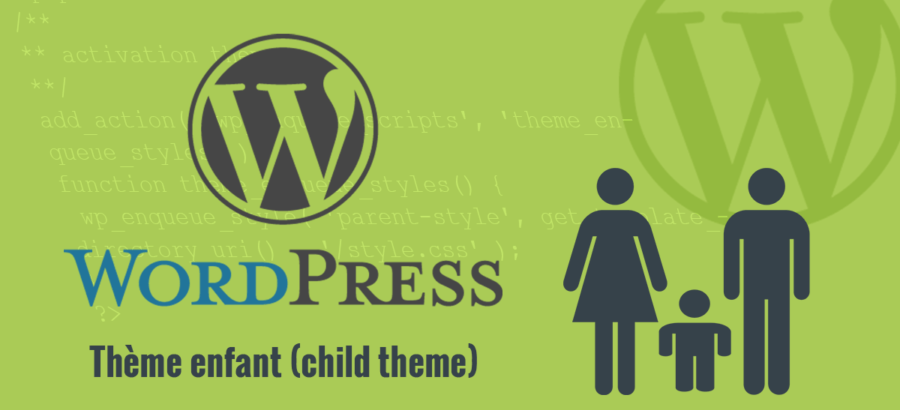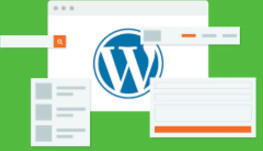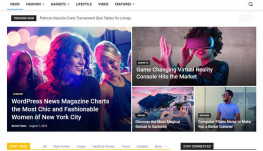Child Theme Là Gì? Tại sao nên dùng child theme và cách tạo như thế nào?
Child Theme là gì? Tại sao bạn cần sử dụng Child Theme WordPress? Chúng hoạt động như thế nào và nếu nên dùng thì cách tạo ra sao?… Đây thường là những câu hỏi được nhiều bạn đọc quan tâm nhất mỗi khi nghe đến cụm từ này. Hiểu được điều đó, trong bài viết dưới đây chúng tôi sẽ chia sẻ cụ thể những thông tin liên quan để giúp bạn tìm ra câu trả lời. Mời các bạn cùng theo dõi!
Tìm hiểu thêm bảng giá thiết kế website wordpress
Child Theme là gì?
Là một Theme con kế thừa toàn bộ những giao diện và tính năng của Parent Theme, tức là Theme mẹ. Điều này cho phép người dùng dễ dàng cập nhật Parent Theme mà không cần lo lắng nguy cơ bị mất những thay đổi trên Parent Theme đó. Khi bạn tùy chỉnh trên Theme con những thay đổi này sẽ không ảnh hướng đến Theme mẹ. Thế nhưng những cập nhật trên Theme mẹ thì Theme con vẫn được thừa hưởng đầy đủ.
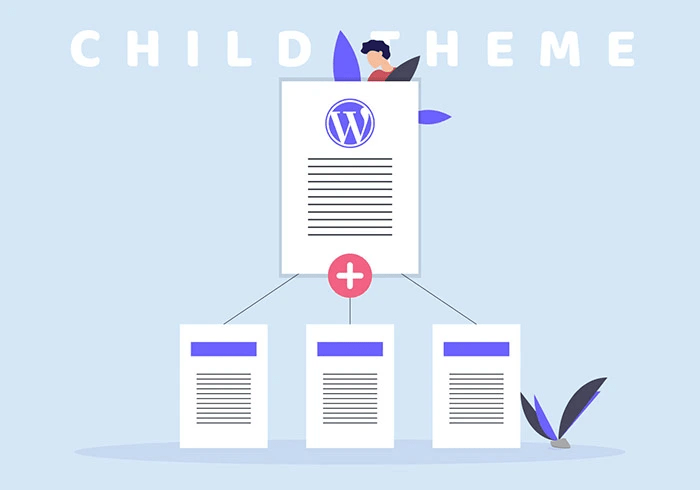
Tại sao nên dùng Child Theme khi đã có Parent Theme?
Đây thường là câu hỏi nhiều bạn cảm thấy thắc mắc nhất sau khi tìm hiểu về Theme con. Bởi các bạn phân vân rằng việc tạo Theme con có cần thiết khi mà Theme mẹ đã có. Việc này mang đến những tác dụng gì và thực sự nên dùng hay không?
Câu trả lời chắc chắn là CÓ. Vì không phải tự nhiên mà WordPress lại đưa ra một công cụ vô ích cho người dùng. Thực ra việc xuất hiện Theme con là nhằm giải quyết trường hợp như sau:
“Bạn chỉ đang sử dụng Theme mẹ và đã từng tùy chỉnh cho trang web rất nhiều thứ. Đến một lúc nào đó khi bạn cần cập nhật Theme mẹ thì các thay đổi này bỗng dưng bị mất hết sau khi cập nhật xong. Dẫn đến hậu quả là buộc bạn phải tùy chỉnh trang web lại từ ban đầu. Điều này chắc chắn sẽ làm mất rất nhiều công sức và thời gian của bạn. Thậm chí có khi kết quả bạn chỉnh lại lại không được tốt như lúc ban đầu.”
Do đó Theme con chính là giải pháp thông minh và hữu hiệu nhất giúp bạn tránh tình trạng trên.
Cách thức Child Theme hoạt động trên trang web
Nếu bạn kích hoạt Theme con cho Theme hiện hành thì WordPress sẽ hiểu là Theme mẹ đang có Theme con. Lúc này nó sẽ ưu tiên truy cập vào Theme con để tìm hiểu xem có những tùy chỉnh khác tại Theme con hay không. Nếu bạn có tùy chỉnh mới thì WordPress sẽ hiển thị cái này lên trước rồi sau đó mới tải những phần còn lại từ Theme mẹ.
Ví dụ như trang web của bạn đang sử dụng Theme GeneratePress và đã cá nhân hóa cho nó bằng cách sau:
- Thêm mã Google Analytics vào tệp header.php.
- Thêm code tùy chỉnh phân trang vào tệp single.php.
- Thêm tính năng hiển thị những bài viết liên quan vào tệp single.php.
- Và nhiều tùy chỉnh khác.
Nếu bạn đã kích hoạt Theme con thì WordPress sẽ truy cập vào những tệp mà đã tùy chỉnh trước là single.php, footer.php hoặc header.php,… ở Theme con rồi sau đó mới truy cập vào những tệp còn lại của Theme mẹ.
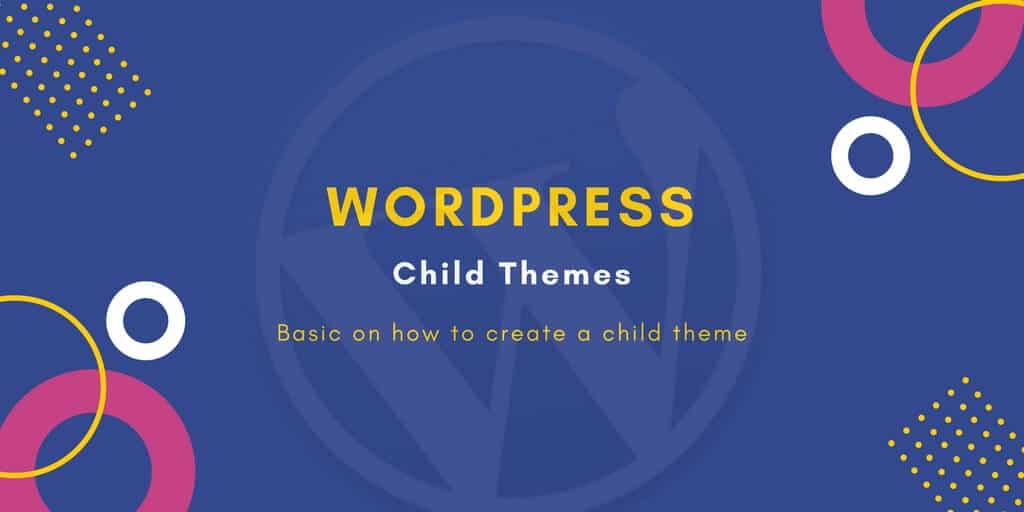
Cách tạo Child Theme WordPress thành công
Trước khi bạn tạo Theme con hãy đảm bảo rằng đã mua được 1 Theme sạch hoàn toàn và có toàn quyền tùy chỉnh source code. Bởi nếu không như vậy thì sau này bạn sẽ gặp phiền phức. Trường hợp bạn chưa có giao diện riêng cho trang web thì hãy liên hệ ngay với chúng tôi để được lựa chọn những mẫu web chuẩn và đẹp nhất.
Tạo Theme con theo phương pháp thủ công
Bước 1: Đăng nhập vào Control Panel và bạn mở File Manager lên.
Bước 2: Tìm thư mục cài WordPress có tên là public_html và mở ra rồi vào thư mục wp-content vào themes.
Bước 3: Tạo thêm một Folder mới bằng cách kích vào biểu tượng Create new folder (+ Folder). Sau đó đặt tên cho thư mục mới vừa tạo rồi bạn nhấn vào Create.
Bước 4: Mở thư mục mới vừa tạo trên màn hình rồi kích vào nút New file (hình dấu cộng). Tiếp đến bạn đặt tên file mới là style.css rồi nhấn vào Create để tạo.
Bước 5: Nhập đoạn code làm dữ liệu vào file mới như dưới đây. Tương ứng mỗi mục bạn điền các giá trị theo đúng với theme và tên miền của mình. Quan trọng nhất là phần Template cần bạn điền chính xác tên Theme mẹ để WordPress có thể biết được bạn Child Theme từ đâu. Sau khi điền xong bạn kích vào nút Save và kích vào Close để đóng file lại.
*/
Theme Name:
Theme URL:
Description:
Author:
Author URL:
Template:
Version: 1.0.0
Text Domain:
*/ Custom CSS goes after this line
Bước 6: Trong thư mục hiện tại bạn tiếp tục tạo thêm file trống và tạo function .php.
Bước 7: Mở mục admin area của WordPress rồi vào Appearance vào Themes để kiểm tra theme con mới tạo. Sau đó bạn kích vào Activate để theme con chính thức bắt đầu hoạt động.
Bước 8: Chuyển sang mục Editor cũng nằm trong Appearance và chọn function .php.
Bước 9: Sao chép đoạn code sau vào file function .php và kích vào Update để cập nhật là xong.
<?php
add_action( ‘wp_enqueue_scripts’, ‘enqueue_parent_styles’ );
function enqueue_parent_styles() {
wp_enqueue_style( ‘parent-style’, get_template_directory_uri().’/style.css’ );
}
?>
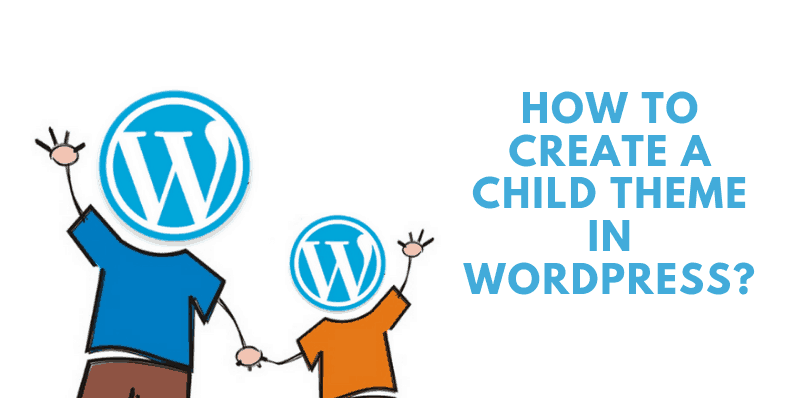
Tạo Theme con theo phương pháp Plugin
Nếu bạn cảm thấy phương pháp tạo Child Theme ở trên quá phức tạp hãy sử dụng cách sau:
- Bước 1: Bạn cài đặt và kích hoạt cho plugin Child Theme Configurator.
- Bước 2: Mở mục Tools và vào phần Child Themes rồi vào Analyze để plugin này phân tích Theme mẹ mà bạn muốn dùng.
- Bước 3: Sau khi phân tích xong phần cấu hình sẽ được hiển thị và bạn có thể xem qua nhưng đừng chỉnh sửa nếu không cần thiết. Cuối cùng Kích vào “Create New Child Theme” để bắt đầu quá trình tạo Theme con.
Với cách làm này sẽ mất một chút thời gian để việc tạo theme con được hoàn thành. Khi quá trình kết thúc bạn vào Appearance rồi vào Themes để kích hoạt Theme con vừa được tạo.
Phương pháp này phù hợp với những bạn mới làm quen và đang học sử dụng WordPress. Đồng thời bạn cũng lưu ý là dù sử dụng phương pháp nào thì hãy chắc chắn mình đã sở hữu một mẫu website chuyên nghiệp.
Xem thêm giá thiết kế website là bao nhiêu
Quy tắc sử dụng Theme con bạn cần nhớ
Trong quá trình sử dụng Theme con để tránh những rắc rối bạn cần lưu ý vài điều như sau:
- Không được xóa thư mực Parent Theme.
- Muốn tùy chỉnh file .php nào bạn hãy sao chép nó từ Parent Theme sang Theme con và sửa ở Theme con.
- Khi viết CSS bạn hãy luôn viết dưới dòng @import ở Theme con.
- Nếu cần tùy chỉnh các file .php mà không thuộc template của Theme thì bạn hãy require nó vào file functions.php như bên Parent Theme đã làm. Cụ thể bạn xem file functions.php của Parent Theme để xem nó require như thế nào rồi làm giống vậy là được.

Như vậy qua bài viết trên đây các bạn đã biết được Child Theme là gì, tại sao nên dùng và cách tạo như thế nào. Mong rằng với những chia sẻ này sẽ giúp bạn tránh được việc làm mất bản tùy chỉnh sau khi nâng cấp Theme.
Tìm hiểu thêm làm web giá rẻ